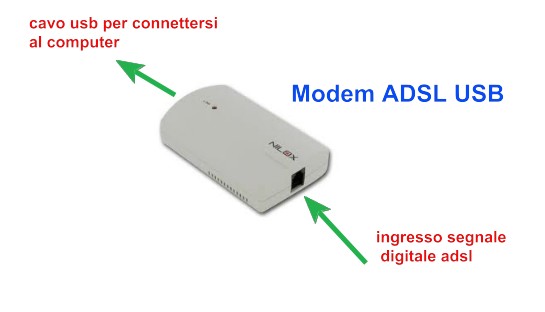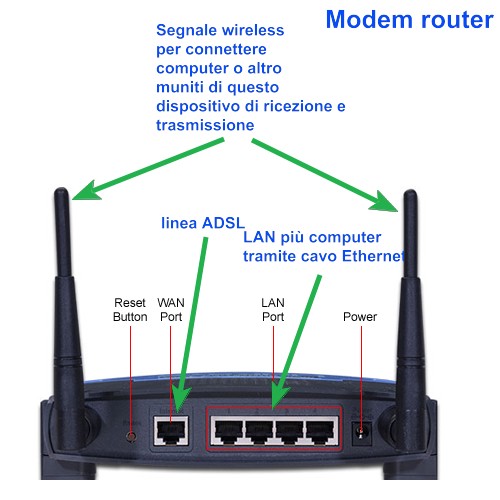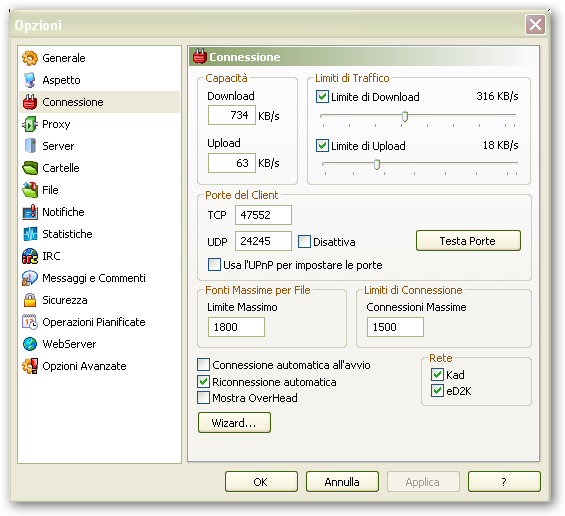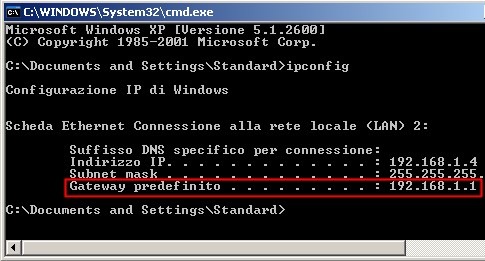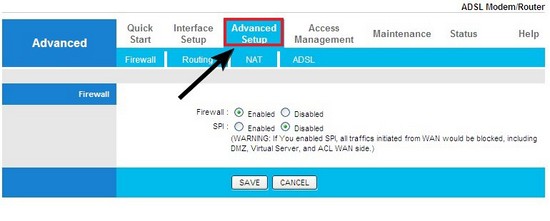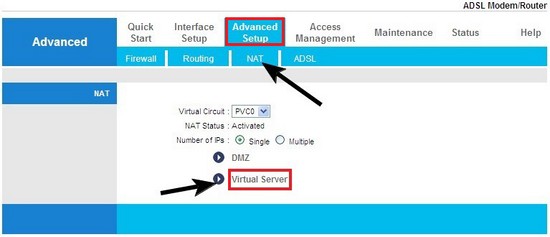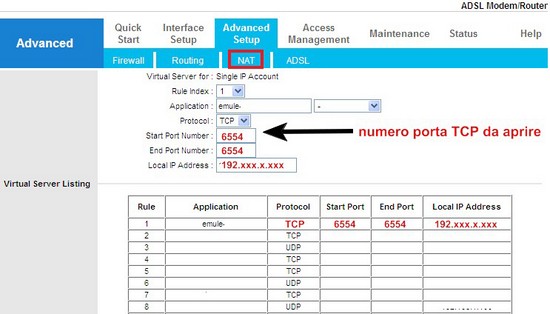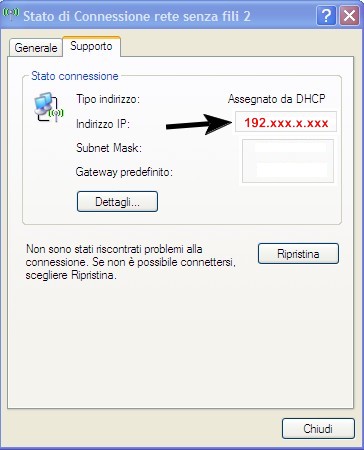Apri le porte del tuo modem Router
Home - lgmagazine | Trucchi e configurazioni
file sharing - download manager - utility - audio - grafica - video - internet - sicurezza - masterizzazione - indispensabili - svago - giochi - mame32 - neogeo - sfondi cellulare - sfondi desktop - foto 3d - trucchi streaming -emule config - link utili - chat - Privacy internet (password wireless)

|
Cercherò di spiegare nel modo più semplice possibile cosa significa "aprire le porte del router". La maggior parte delle persone che utilizza una connessione a internet possiede un router. Facciamo una premessa, per connettersi ad internet è indispensabile possedere un dispositivo che ci permetta la comunicazione con un provider o punto di accesso alla rete globale di internet. Questo dispositivo è il modem, quelli ormai superati sono i modem a 56k che tramite una telefonata inviata tramite questo dispositivo ci permettono l'accesso ad un nodo o provider internet (libero, tiscali, ecc..) e dopo una richiesta di username e password ci danno il completo accesso al globale della rete. I modem più moderni sono chiamati in gergo adsl. Un utente che stipula un contratto con un'azienda fornitrice di internet a banda larga adsl può accedere alla rete globale attraverso un modem adsl nelle zone che lo permettono, molto più veloce sia in ricezione che trasmissione. Con un modem adsl "normale" usb, possiamo collegare un solo computer alla rete mentre con un router, dotato anche di segnale wireless possiamo collegarne molti di più.
La differenza sostanziale tra un modem "normale" usb e un router è questa, nel primo il segnale della rete passa direttamente al computer e viene ostacolato solamente dal firewall di windows, nel secondo il segnale si ferma al dispositivo che di fatto è da considerarsi come un "centralino digitale". Al router possiamo collegare più cavi chiamati LAN (Ethernet), in più in quasi tutti i router possiamo usufruire anche del segnale Wireless per collegarci a distanza senza filo. Ricordiamoci però che il segnale digitale della linea telefonica è sempre fermo al router. Il sistema operativo del computer a questo punto se collegato con il cavo LAN o con il dispositivo wireless rileva e comunica la presenza del modem router e con la dovuta configurazione possiamo accedere alla rete globale. Windows e il router stesso (nel suo software interno) hanno i firewall che sono delle protezioni aggiuntive per impedire l'uso e l'accesso a determinati servizi su internet o programmi installati che comunicano con la rete globale. Sta a noi dare il consenso configurando i firewall di windows e del router in modo che mi consentano il pieno utilizzo di questi programmi. Altra cosa molto importante è la possibilità che il router ci da nel collegare i nostri computer e altri dispositivi in rete locale tra loro. In questo modo abbiamo una linea digitale di trasmissione e ricezione tra i dispositivi collegati al router molto più veloce rispetto a quella globale. Se il nostro servizio adsl arriva a (7mbps, 2mbps ecc...) in rete globale, la banda massima concessa invece dal dispositivo in rete locale è molto più alta (54mbps, 100mbps ecc..). Per configurare il nostro router digitiamo nel nostro browser un indirizo tipo http://192.168.0.1 così abbiamo l'accesso alla configurazione del dispositivo ( questa operazione viene fatta in rete locate senza comunicare con la rete globale). Alcuni software è soprattutto quelli di file sharing (emule, bitorrent ecc...) hanno l'esigenza di scambiare i file tra utenti connessi ad internet, i file essere ricevuti e trasmessi attraverso il computer alla rete e viceversa. Questi programmi comunicano attraverso le porte TCP e UDP e queste hanno un numero identificativo. Il nostro router non concede questo scambio di file con l'esterno o viceversa se noi non lo autorizziamo. Per quanto riguarda il firewall di windows, una volta installato il programma quasi sempre ci appare la richiesta di consentire la comunicazione delle reti d'ingresso, ma questo non basta, dobbiamo aprire queste "benedette porte" che ci liberano da ogni vincolo e lasciano libero il passaggio ai file che escono e che entrano nel nostro computer attraverso il router. Attraverso l'indirizzo simile a http://192.xxx.x.xxx/ digitato nel browser entriamo nel pannello di configurazione del modem e andiamo nella sezione dedicata all'aperture delle porte, sotto la voce NAT -- Virtual server . Apparirà una tabella vuota, aggiungiamo le porte che vogliamo aprire. Possiamo digitare il nome dell'applicazione, il protocollo se TCP o UDP o entrambi, il numero della porta corrispondente e l'indirizzo IP locale.
In Emule andando su opzioni/connessione trovate le porte TCP e UDP da aprire
Per aprire le porte, ecco i passaggi.
2. Una volta entrati nel pannello di controllo del router vi apparirà un chermata simile a quella della figura sotto.
Per sapere
il vostro IP Local Address andate sull'icona in basso a destra del
vostro desktop
l'esempio riportato è su windows XP ma è simile anche negli altri sistemi
questo è l'indirizzo che ci interessa, mentre il Gateway predefinito è quello per accedere al software del modem in locale di cui ho già parlato pocanzi.
Se avete seguito le istruzioni le porte sono aperte e i vostri programmi di file sharing funzioneranno alla grande.. In alternativa a questo indirizzo trovate la confirurazione per tutti i modelli di router http://www.emule.it/guida_emule/config_porte/routers.asp oppure usate questo programma Simple Port Forwarding .E' un'applicazione che ti permette di gestire l'apertura e la chiusura delle porte del tuo router con estrema semplicità.
|